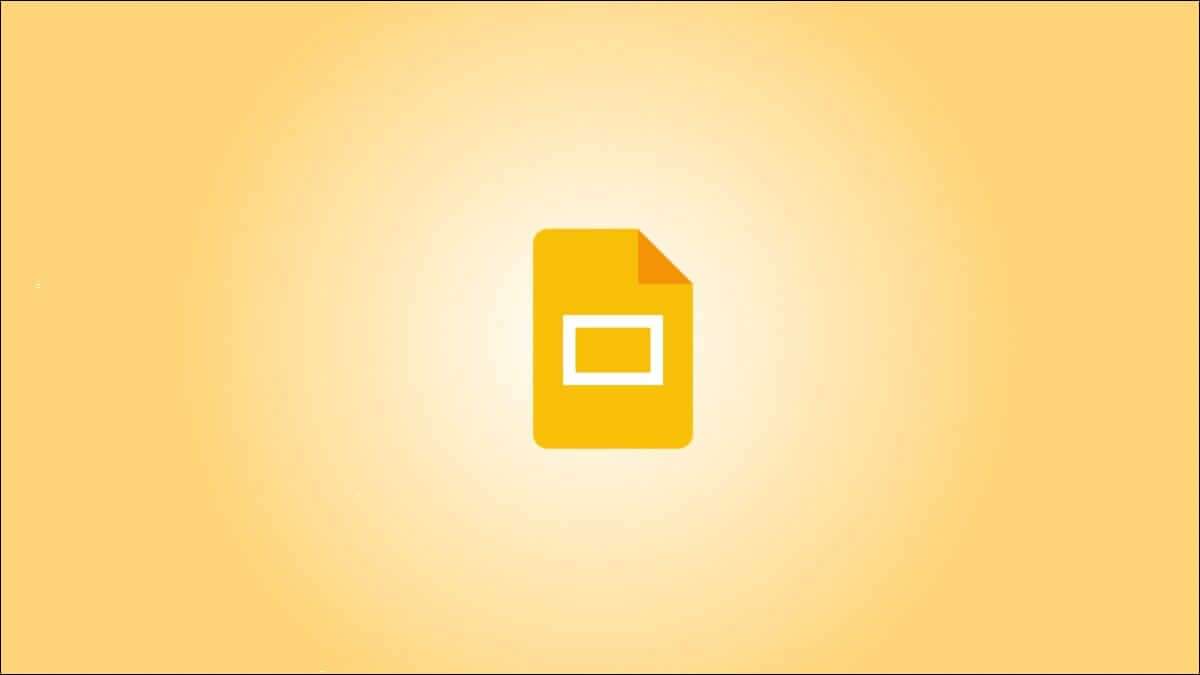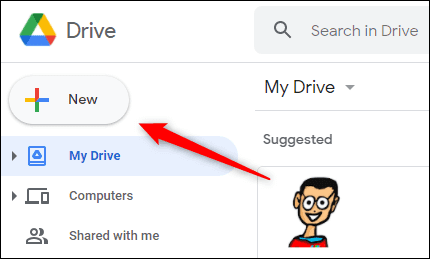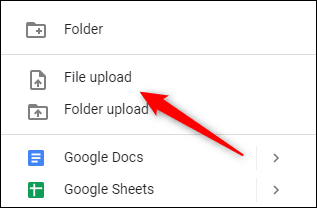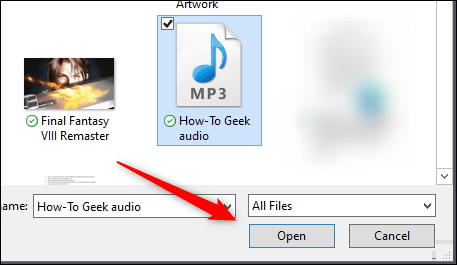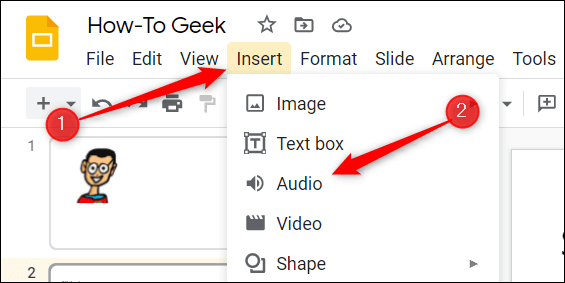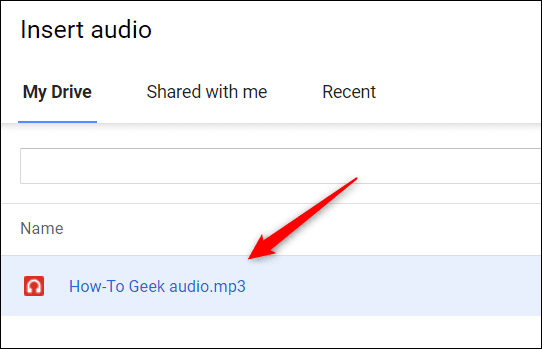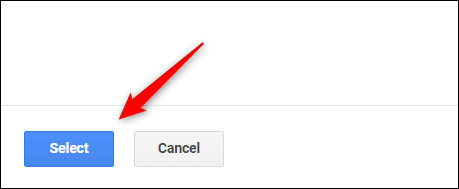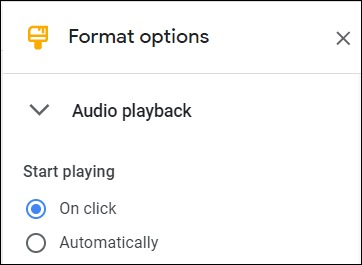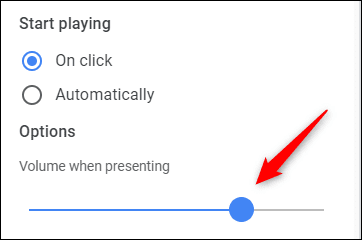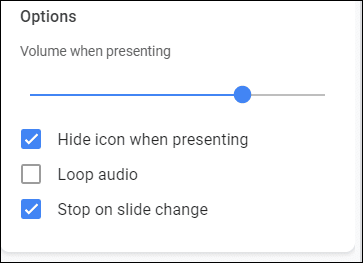Google 프레젠테이션에 오디오를 추가하는 방법
수행할 수 있다 프레젠테이션에 오디오 추가 결혼식 슬라이드쇼를 위한 멋진 배경 음악이든 원격 학습 세션의 오디오 녹음이든 청중의 관심과 참여, 즐거움을 유지시켜줍니다. Google 프레젠테이션을 사용하는 방법은 다음과 같습니다.
Google 프레젠테이션에 오디오를 삽입하는 방법
겉보기에는 단순한 기능이지만 Google 프레젠테이션의 음성 입력은 항상 옵션이 아니었습니다. 이전에는 Google 프리젠테이션에 오디오를 삽입하는 유일한 방법은 비디오를 삽입하거나 Spotify와 같은 사이트로 연결되는 링크였습니다. 오디오 파일만 삽입하는 것은 불가능했습니다. 다행히 지금 할 수 있습니다.
여기서 주의할 점은 로컬 컴퓨터에서 직접 파일을 업로드할 수 없다는 것입니다. Google 드라이브에서만 다운로드할 수 있습니다. 따라서 앱에서 직접 오디오를 녹음할 수 있는 PowerPoint와 달리 Google 프레젠테이션용 오디오를 별도로 녹음하고 Google 드라이브에 오디오를 업로드한 다음 거기에서 프레젠테이션에 추가해야 합니다.
분명히 이것은 오디오 녹음에 국한되지 않습니다. 오디오 파일이 MP3 또는 WAV이면 음악을 포함하여 원하는 모든 유형의 오디오를 업로드할 수 있습니다.
Google 드라이브에 오디오 다운로드
오디오 파일이 아직 Google 드라이브에 업로드되지 않은 경우 다음으로 이동하십시오. Google 드라이브 계정 버튼을 클릭하십시오 "جديد창의 왼쪽 상단 모서리에 있습니다.
다음을 탭합니다. "파일 다운로드나타나는 메뉴에서
파일 탐색기(Mac에서는 Finder)가 열립니다. 업로드할 파일을 찾아 선택한 다음 "열다".
Google 프레젠테이션으로 오디오를 가져오는 방법
오디오 파일이 로드되면 구글 슬라이드 쇼 오디오를 추가하려는 프레젠테이션의 메뉴 막대에서 삽입을 클릭한 다음소리".
창이 나타납니다오디오 삽입. 탭에서 "내 파일들업로드할 파일을 클릭하여 선택합니다.
그런 다음 버튼을 클릭하십시오 "تحديد창의 왼쪽 하단 모서리에 있는 파란색.
스피커 아이콘은 슬라이드의 회색 원에 나타납니다. 아이콘을 선택할 때 나타나는 핸들을 클릭하고 끌어 아이콘의 크기를 변경할 수 있습니다. 아이콘을 클릭하고 새 위치로 끌어 아이콘의 위치를 재정렬할 수도 있습니다.
아이콘 아래에는 재생/일시 정지 옵션 그리고 사운드 레벨.
프레젠테이션 중에 오디오가 재생되는 방법과 시기를 선택할 수도 있습니다. 아이콘을 클릭하면 창 오른쪽에 서식 옵션 창이 나타납니다. 자동으로 오디오 재생 그룹에 속하게 됩니다.
이내에 "시작", 소리 아이콘을 클릭했을 때 소리가 날지, 슬라이드에 닿았을 때 자동으로 소리가 날지 선택할 수 있습니다.
프레젠테이션 중에 볼륨을 미리 설정할 수도 있습니다. "렌더링 시 크기" 아래의 슬라이더를 클릭하고 끌어 조정합니다.
슬라이더 아래에 다음이 표시됩니다. 세 가지 옵션:
- إ제출할 때 코드 숨기기 - 이름에서 알 수 있듯이 이 옵션은 렌더링하는 동안 아이콘을 숨깁니다. 이 옵션은 자동으로 오디오 시작 옵션을 선택한 경우에만 사용할 수 있습니다.
- 소리 반복 오디오가 끝에 도달하면 다시 시작됩니다. 결혼식이나 졸업 파티의 배경 음악으로 적합합니다.
슬라이드 변경 시 중지 - 다음 슬라이드로 이동하면 오디오가 종료됩니다.
그게 다야. 세트 재생 옵션 프레젠테이션의 분위기에 맞게
이제 오디오를 추가하는 방법을 알았으므로 궁극의 슬라이드쇼를 만드는 다른 기본 기능을 마스터해 보십시오.